エキサイトメールのアカウントを作成したら早速ログインしてみましょう!この記事ではエキサイトメールのログイン方法やパスワードを忘れたときの対処(リセット)方法を解説します。
エキサイトメールにログインする
最初に公式サイトにアクセスしてトップページ中央にあるログインボタンをクリックします。
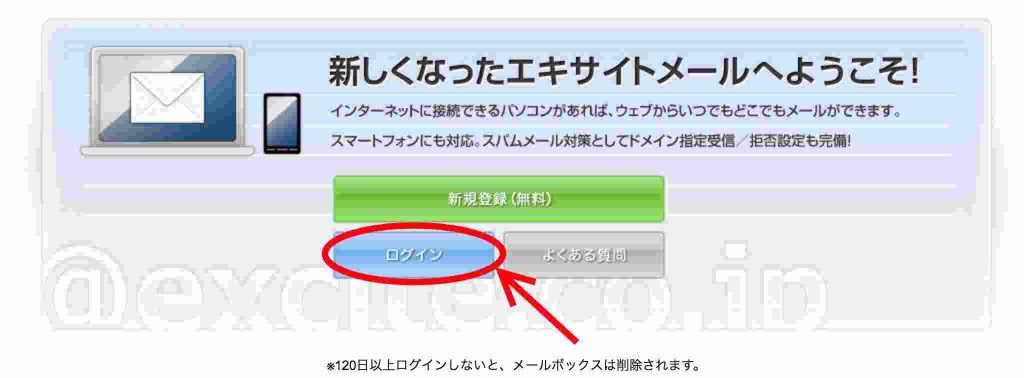
exciteIDセンターというページに切り替わりますのでここで作成したIDとパスワードをクリックします。毎回IDとパスワードの入力が面倒なら「ログイン情報を保持する」にチェックを入れておきましょう。
最後に「ログイン」ボタンをクリックします。
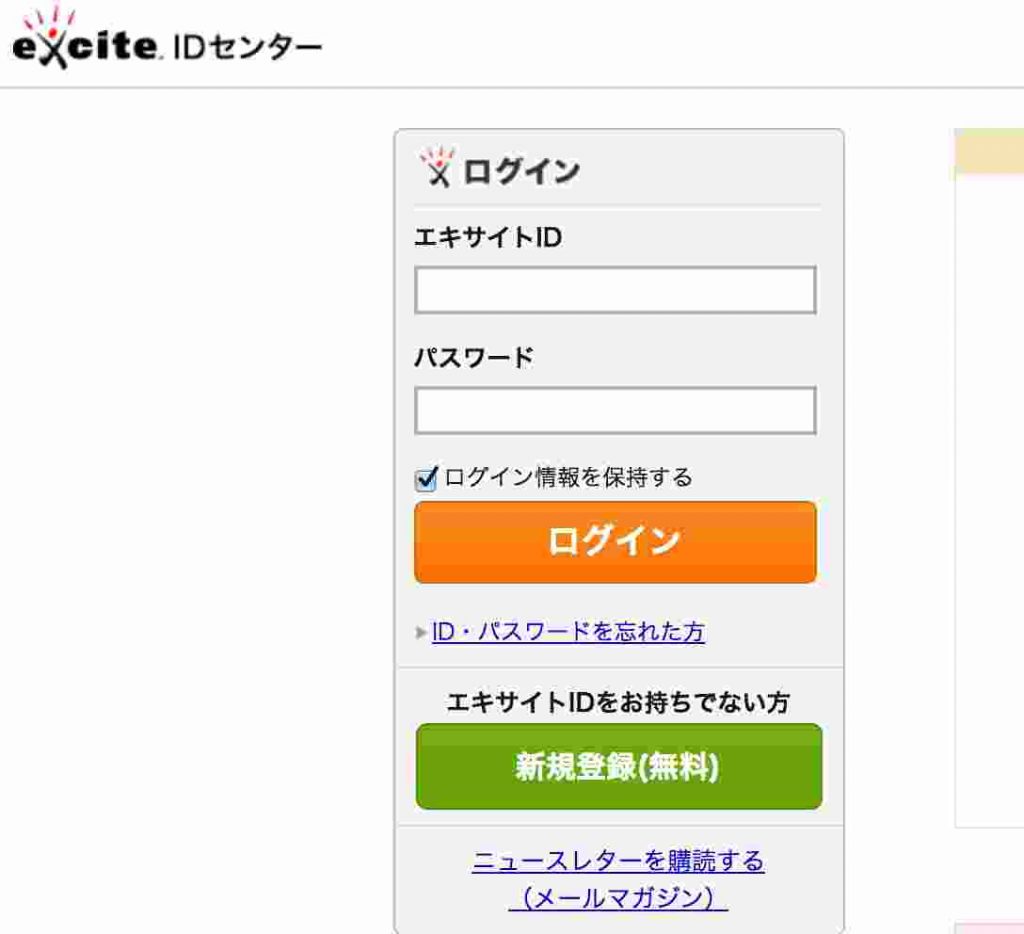
メールを新規作成して初めてログインする場合、または120日間ログインしていなかった場合(受信ボックスが削除される)は新しく受信ボックスを作成するところからはじまります。
画面中央の「新規作成」をクリックします。
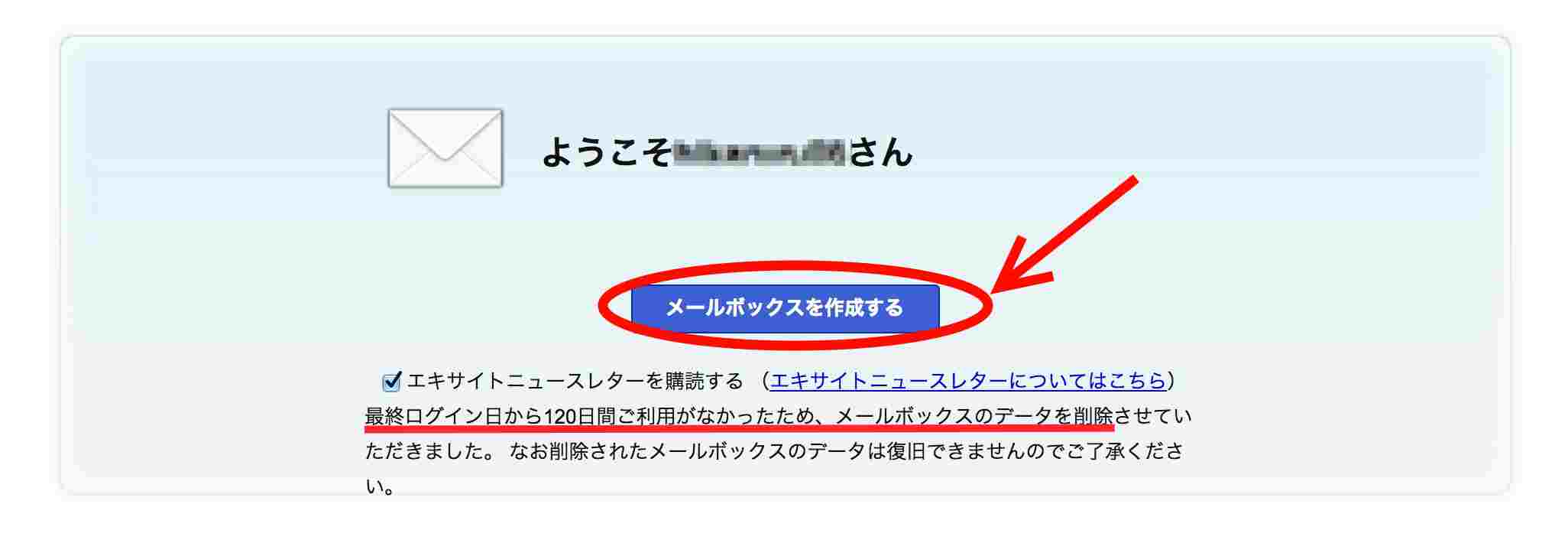
作成に成功すると下の画像のような管理画面が表示されます。これでログイン&受信ボックス作成が完了しました。
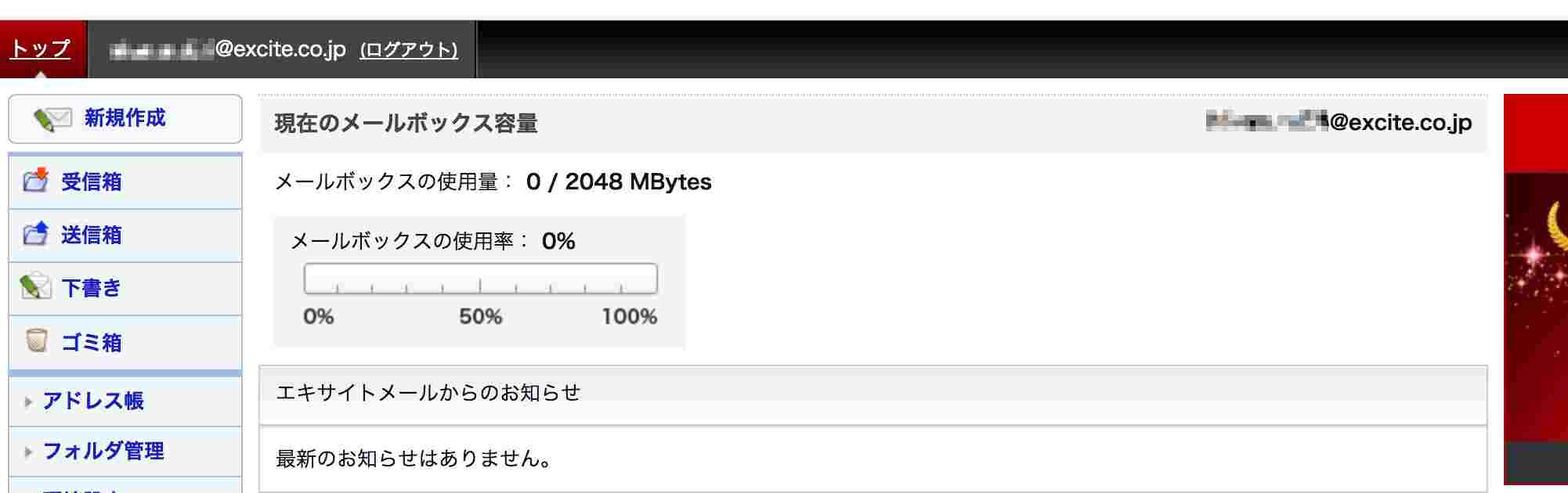
ログイン出来ない場合
パスワードなどを忘れてしまった場合は先程のログインIDセンターの画面で「ID・パスワードを忘れた場合」というリンクをクリックします。
- IDを忘れてしまった場合
- パスワードを忘れてしまった場合
- IDとパスワードを両方忘れた場合
それぞれ対処方法がありますので解説していきます。
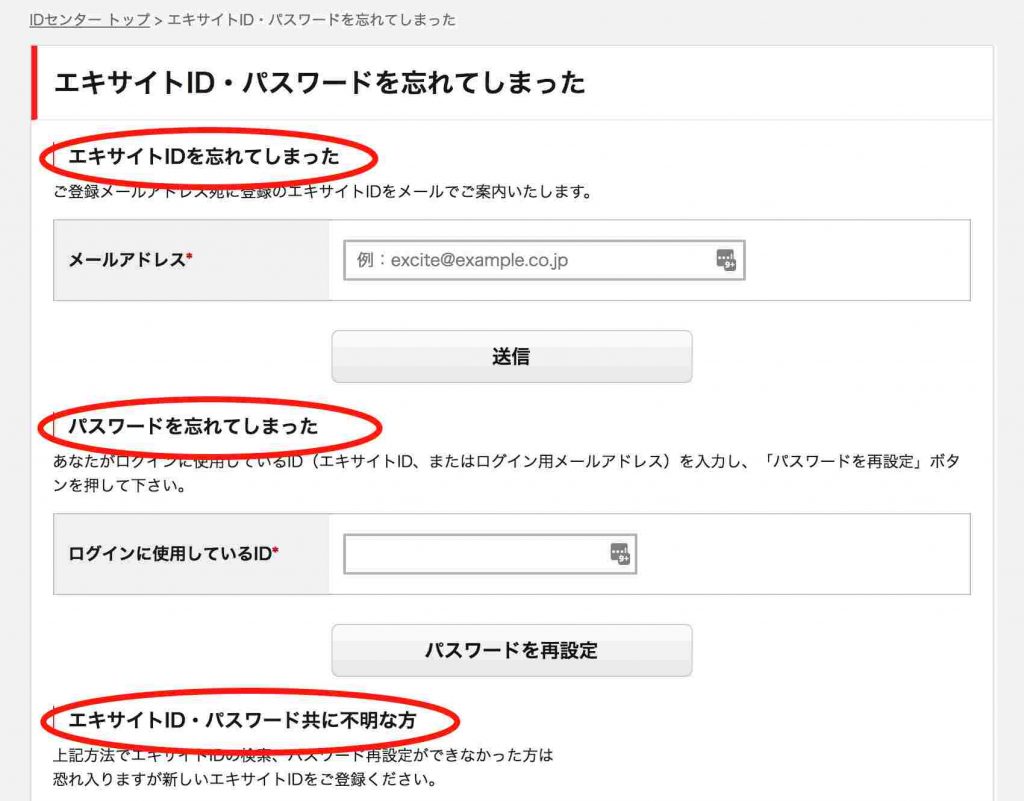
IDを忘れてしまった場合
登録しているメールアドレス宛にエキサイトIDを送ってもらいます。
パスワードを忘れてしまった場合
エキサイトIDかログイン用のメールアドレスが分かればパスワードを再設定することが出来ます。
両方分からない場合は新しくエキサイトIDを作り直さなくてはなりません。
登録に仕様するメールアドレスはどのようなときでも必要になりますので、必ず自分で分かるように管理しておきましょう!
エキサイトメールが新規メールボックスの作成を停止
2018年4月現在確認しましたが、エキサイトメールは現在新規メールボックスの作成を停止していますので、IDとパスワードを忘れてしまった場合は新規作成ができません。IDとパスワード、作成時のメールアドレスの管理はしっかりと確認しておきましょう!
